Kuidas Chromecast Ultra lähtestada
Mida teada
- Rakenduse Google Home kasutamine: puudutage oma Chromecast Ultra > hammasrattaikoon > kolme vertikaalse punktiga ikoon > Tehaseseadete taastamine > Tehaseseadete taastamine.
- Kui olete WiFi-võrke muutnud, vajutage nuppu lähtestada Chromecast Ultra nuppu, kuni tuli lõpetab oranži vilkumise ja muutub valgeks.
- Chromecast Ultra taaskäivitamiseks/taaskäivitamiseks avage rakendus Google Home ja puudutage oma Chromecast Ultra > kolme vertikaalse punkti ikoon > Taaskäivitage.
Selles artiklis selgitatakse, kuidas Chromecast Ultra lähtestada, sealhulgas juhiseid Google Home'i rakenduse kaudu lähtestamiseks ja kuidas Chromecast Ultra lähtestada uue WiFi-võrguga.
Kuidas Chromecast Ultra kõvasti lähtestada?
Kui teie Chromecast Ultra ei tööta korralikult või kavatsete selle ära anda või maha müüa, saate selle kõvasti lähtestada. Kui lähtestate Chromecast Ultra, naaseb seade algsesse tehaseolekusse. Kõik kohandused lähevad kaotsi ja need eemaldatakse teie hulgast Google Home. Pärast lähtestamist peate seda tegema
Kui te ei soovi Chromecast Ultrat täielikult lähtestada ja seda Google Home'ist eemaldada, võite proovida taaskäivitamist. Protsess on sarnane ja saate järgida allolevat protsessi, kuid valige Taaskäivitage 5. sammus tehaseseadete lähtestamise asemel.
Chromecast Ultra lähtestamiseks tehke järgmist.
Avage rakendus Google Home.
Puudutage oma Chromecast Ultra.
Puudutage valikut käik ikooni.
-
Puudutage valikut rohkem ikoon (kolm vertikaalset punkti).
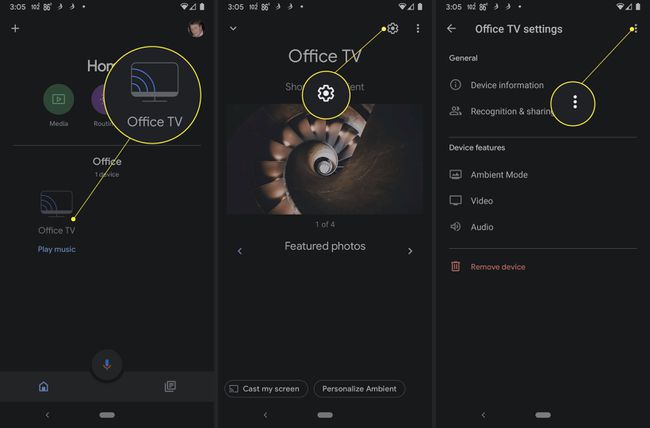
Puudutage Tehaseseadete taastamine.
Puudutage Tehaseseadete taastamine.
-
Oodake, kuni protsess lõpeb ja Chromecast Ultra lähtestatakse ja eemaldatakse teie kontolt.
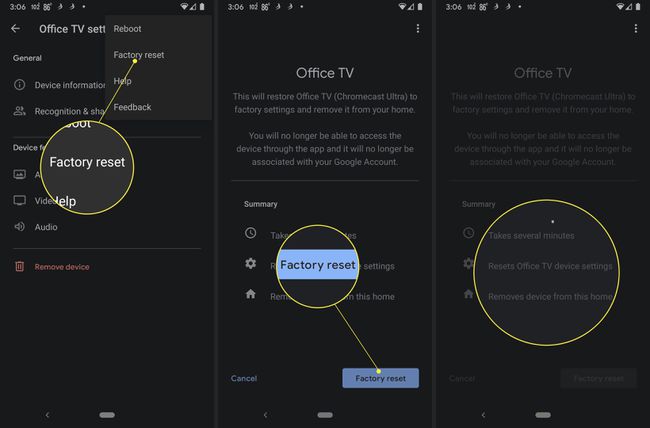
Kuidas oma Chromecast Ultra uuele WiFi-le lähtestada?
Tavaliselt peab Chromecast Ultra olema ühendatud sama WiFi-võrguga, mida kasutasite selle seadistamisel, enne kui saate selle lähtestada. Kui see pole nii, ei saa te sellega Google Home'i rakendusega ühendust luua ega lähtestamiskäsku väljastada.
Kui olete oma Chromecast Ultra ümber paigutanud või ruuteri välja vahetanud ja peate selle lähtestama töötama mõne muu WiFi-võrguga, saate kasutada füüsilist lähtestamise nuppu. Pärast Chromecast Ultra lähtestamist saate selle rakenduse Google Home abil oma uue WiFi-võrguga seadistada.
Kui teil on uus WiFi-võrk, lähtestage Chromecast Ultra lähtestamisnupuga järgmiselt.
Veenduge, et Chromecast Ultra oleks ühendatud ja sisse lülitatud.
-
Vajutage oma Chromecast Ultra lähtestamisnuppu.

-
Hoidke lähtestamisnuppu all, kuni märgutuli vilgub oranžilt.

-
Kui märgutuli muutub valgeks, vabastage lähtestamisnupp.

Teie Chromecast Ultra on nüüd seadistamiseks ja uue WiFi-võrguga ühenduse loomiseks valmis.
Kus on minu Chromecast Ultra lähtestamisnupp?
Chromecast Ultra lähtestamisnupp asub otse märgutule kõrval kõva juhtmega HDMI-kaabli lähedal. Kui hoiate Chromecast Ultrat vasakus käes ja HDMI-kaablit paremas käes, nii et seadme läikiv pool Kui seade on teist eemale, leiate lähtestamisnupu, mis asub otse juhtmega HDMI-st vasakul kaabel. See on paigaldatud Chromecast Ultra alumisse poolde, mattkattega küljele, otse õmbluse alla, kus seadme matt ja läikiv osa kohtuvad.
Nuppu on veidi raske vajutada, kuid piisavalt kaugele vajutades tunnete klõpsatust ja tuli peaks kohe oranžilt vilkuma. See ei nõua palju survet, kuid nupp on Chromecasti ümbrisega samal tasapinnal, nii et seda võib olla raske sõrmega vajutada. Kui teil on raskusi sõrmega nuppu vajutades, võib teil olla lihtsam vajutada küünega või väikese tööriistaga, näiteks pintsetiga või kruvikeerajaga.
KKK
-
Kuidas Chromecast Audiot lähtestada?
Lähtestamine a Chromecast Audio, avage rakendus Google Home ja puudutage oma Chromecast Audio seadet. Puudutage Seaded (hammasrattaikoon) > Rohkem (kolm punkti) > Tehaseseadete taastamine > Tehaseseadete taastamine. Pidage meeles, et see kustutab kõik teie andmed ja seda ei saa tagasi võtta.
-
Kuidas 1. põlvkonna Chromecasti lähtestada?
Esimese põlvkonna Chromecasti lähtestamiseks avage rakendus Google Home, puudutage Seadmedja valige oma seade. Puudutage Seaded > Rohkem > Tehaseseadete taastamine > Tehaseseadete taastamine. Teise võimalusena vajutage Chromecasti tagaküljel olevat nuppu, kuni LED-tuli hakkab vilkuma. Teleri ekraan läheb Chromecasti lähtestamisel tumedaks.
-
Kuidas Chromecasti seadistada?
Ühendage Chromecast ja laadige alla rakendus Google Home. Avage rakendus ja järgige juhiseid. Kui teil seda ei küsita, puudutage Lisama (plussmärk) > Seadistage seade > Uus seadeja järgige ekraanil kuvatavaid juhiseid.
